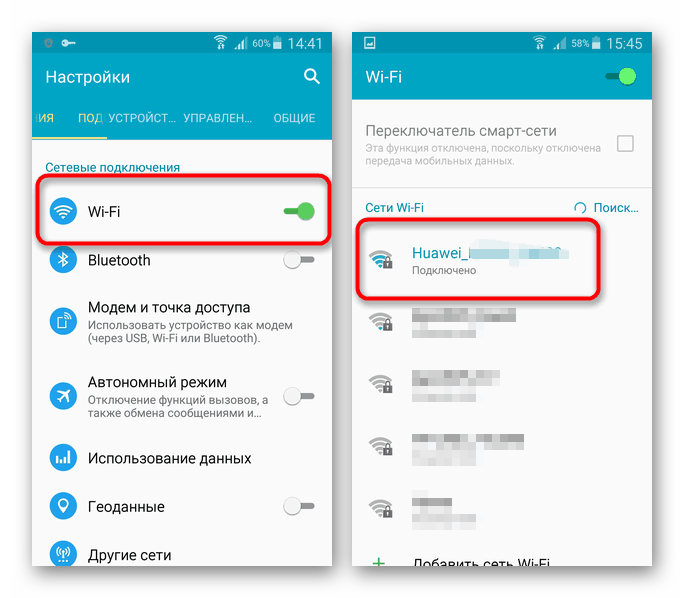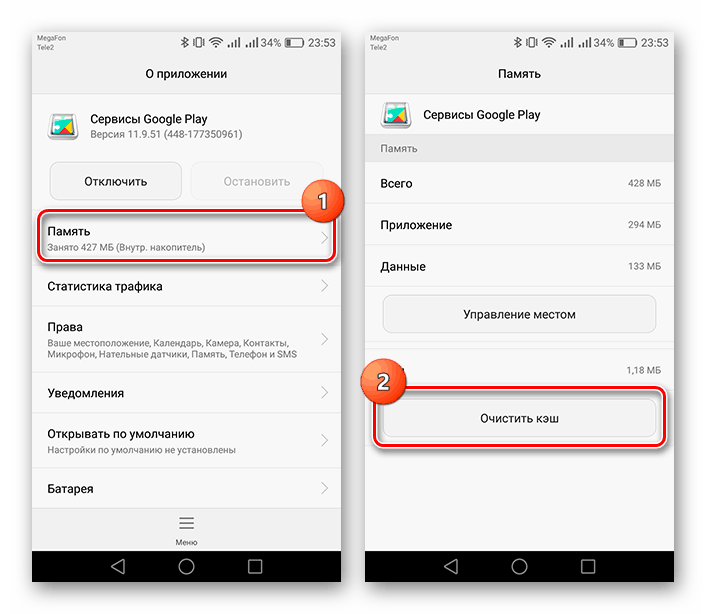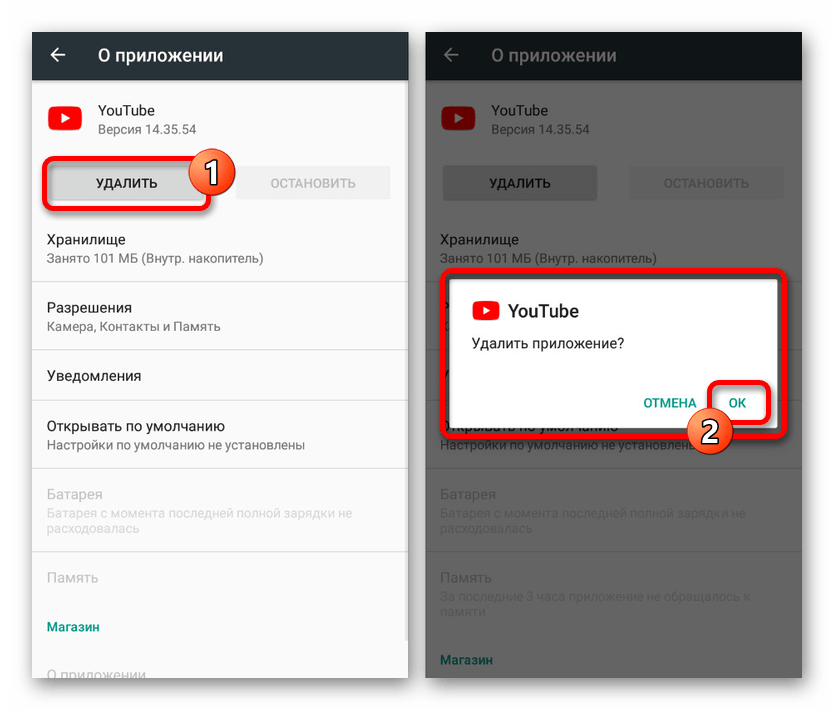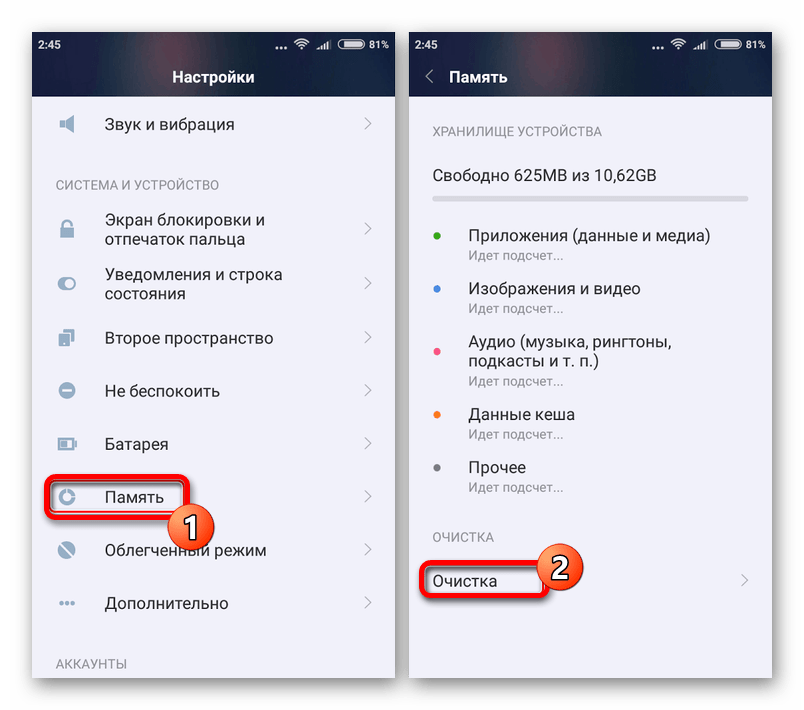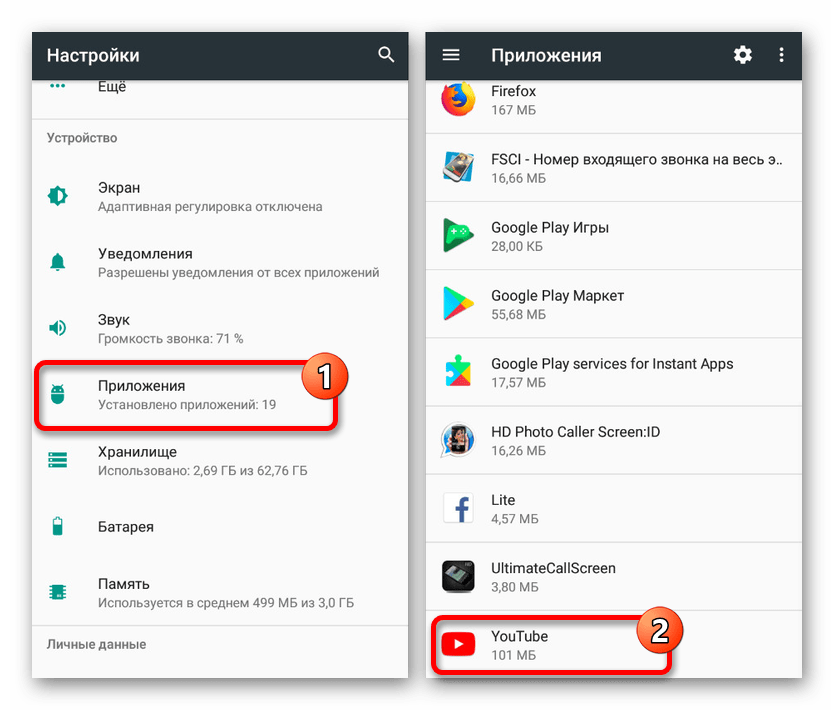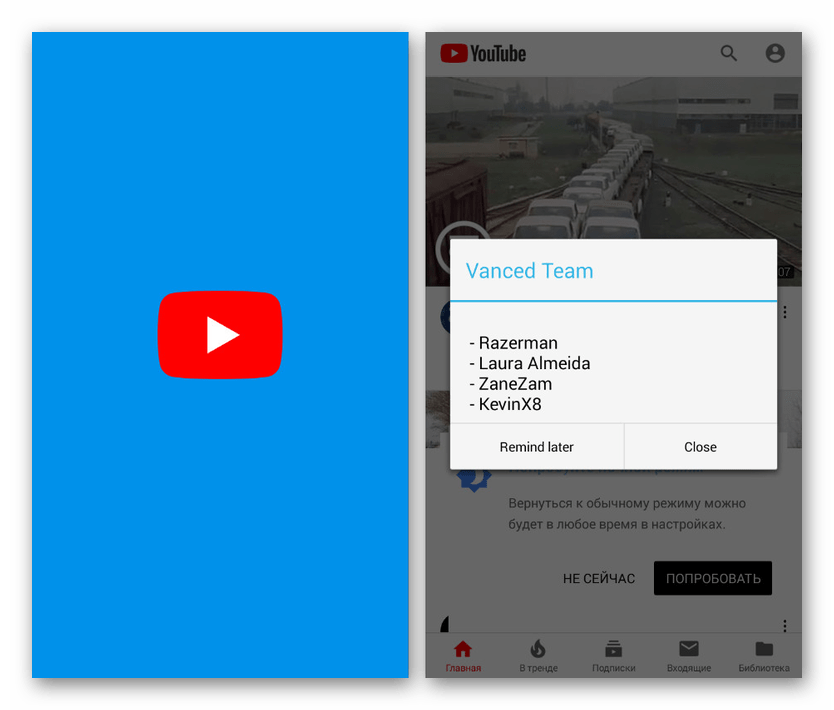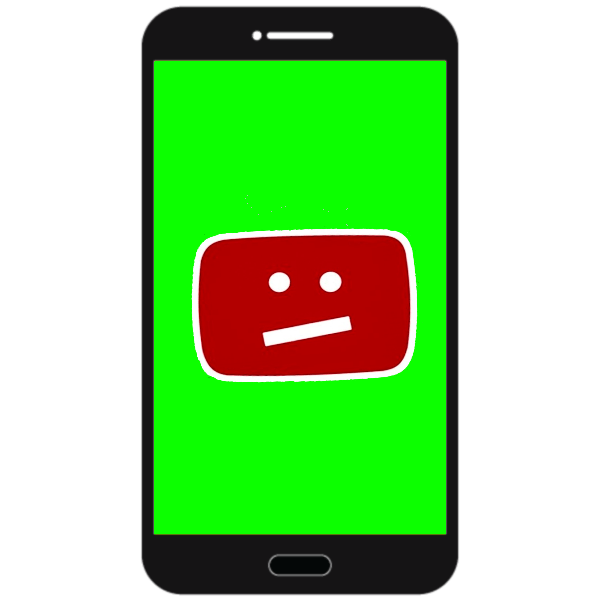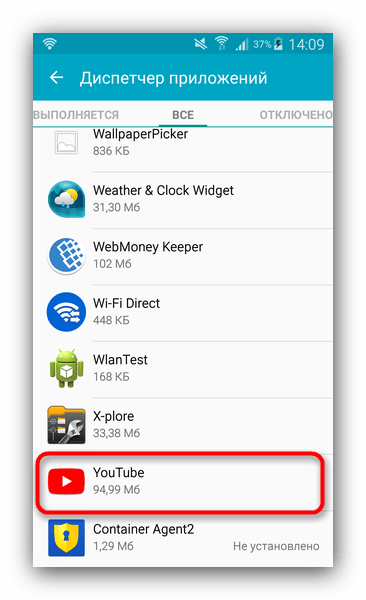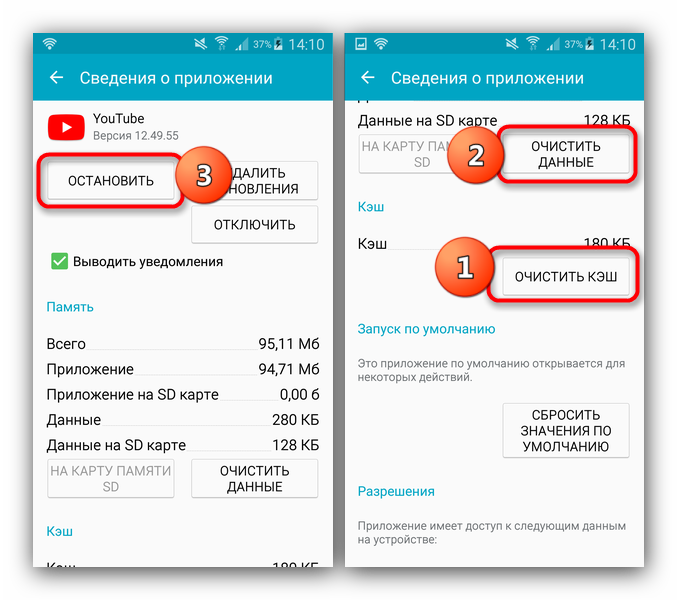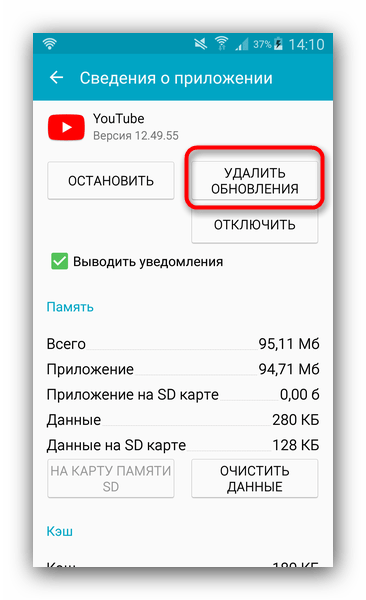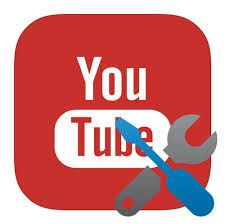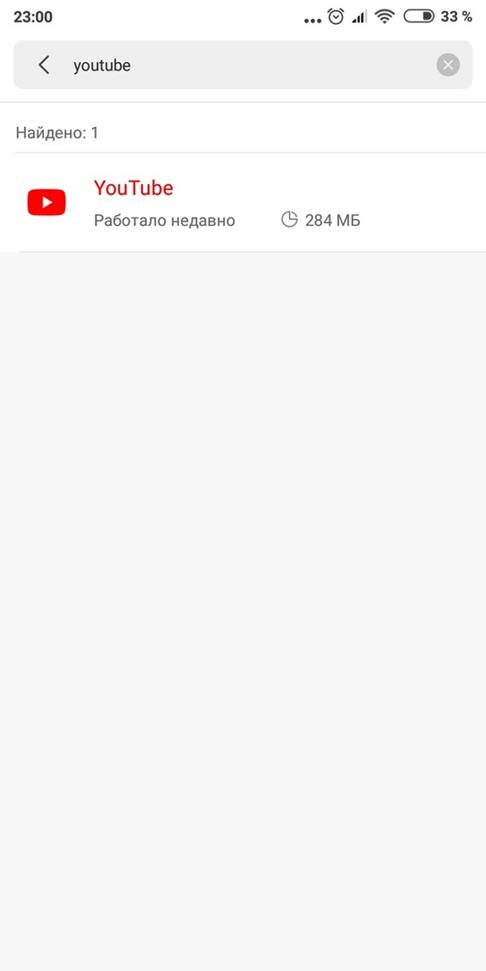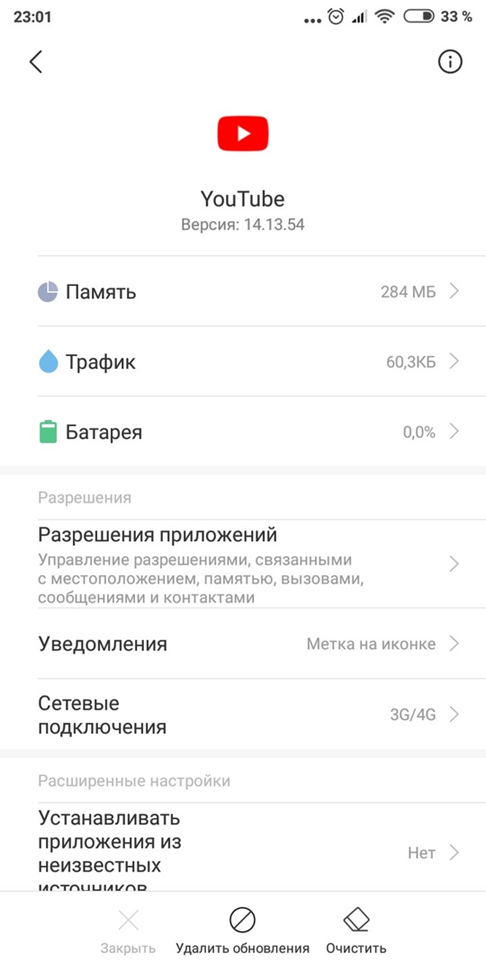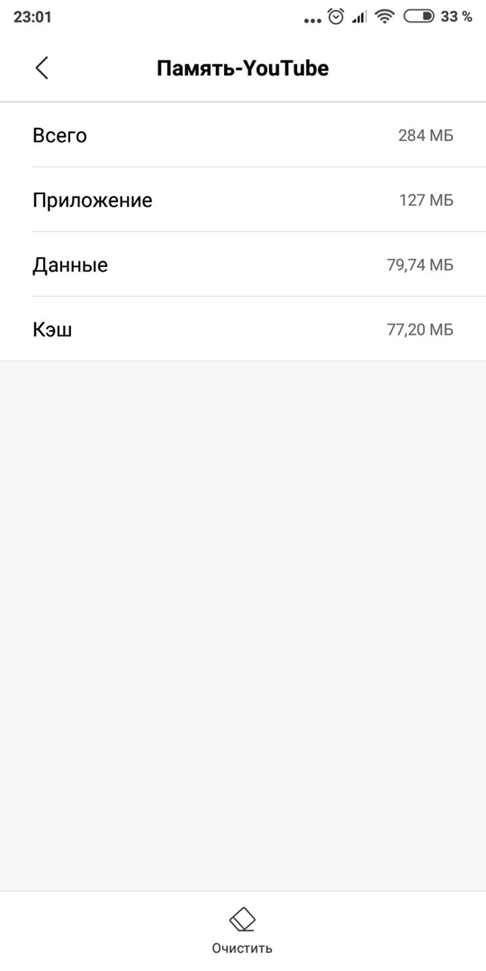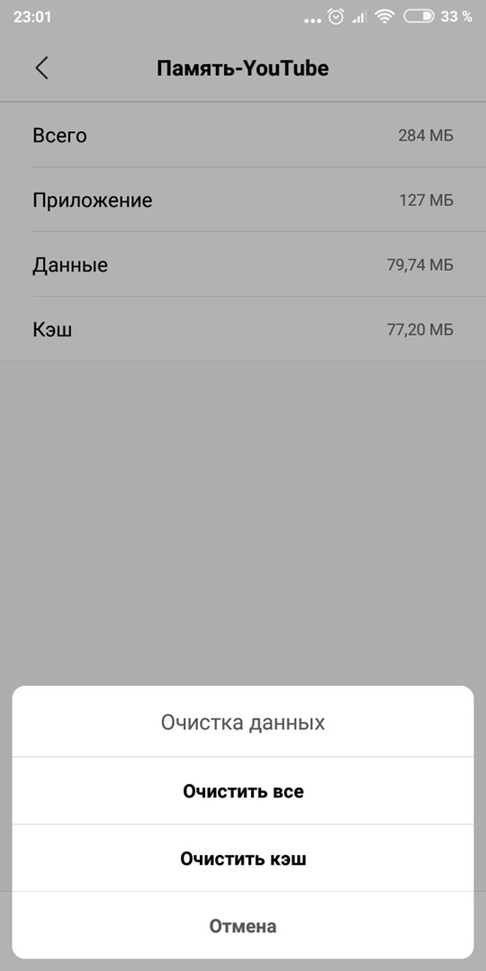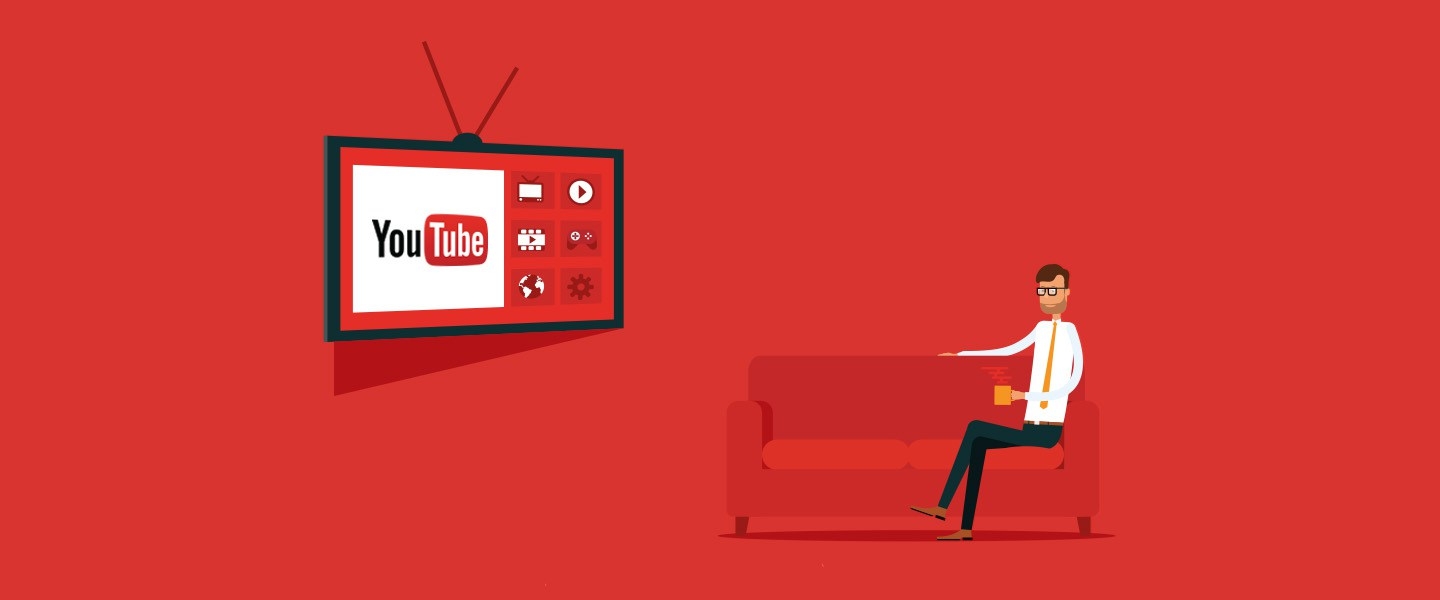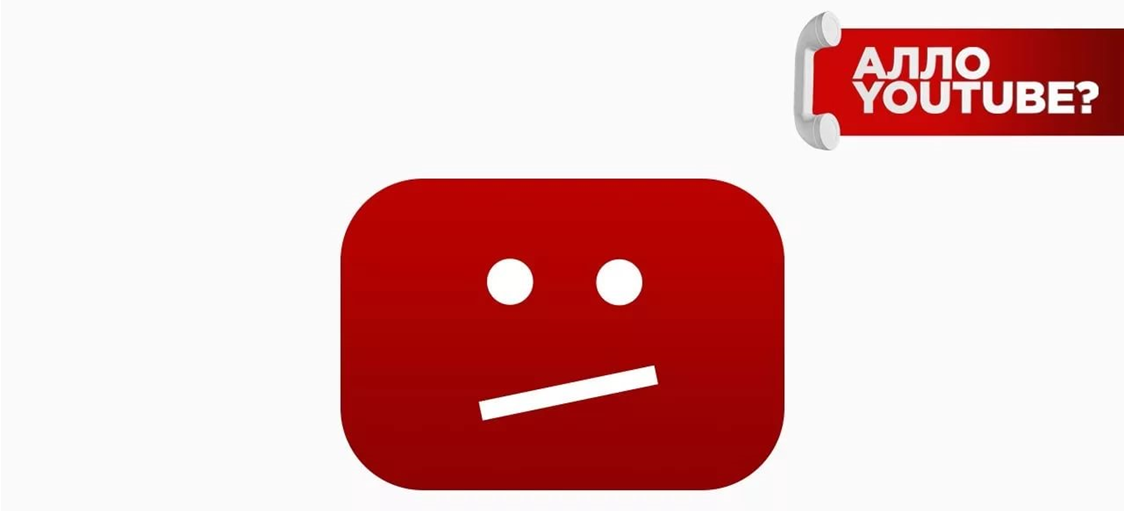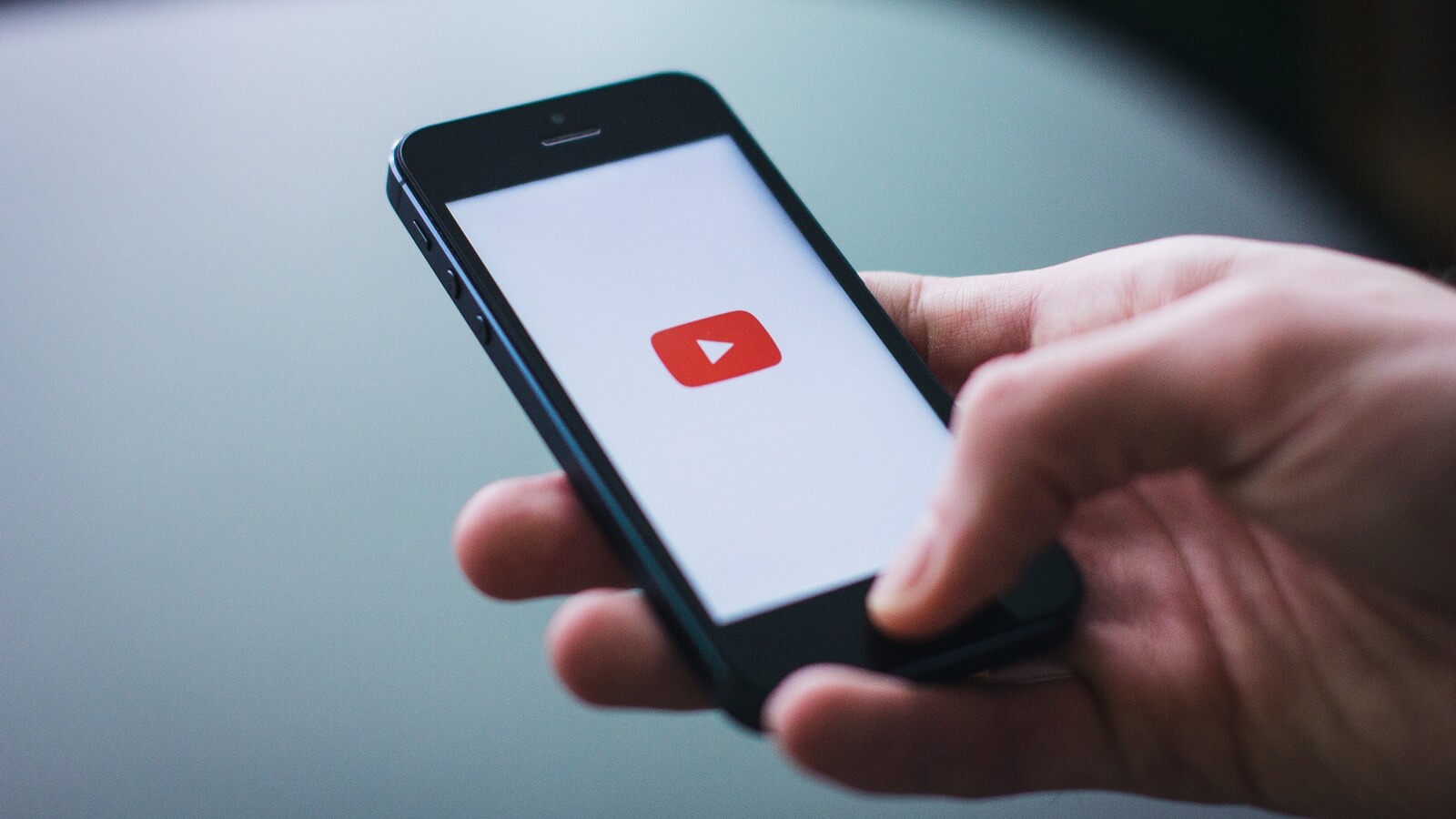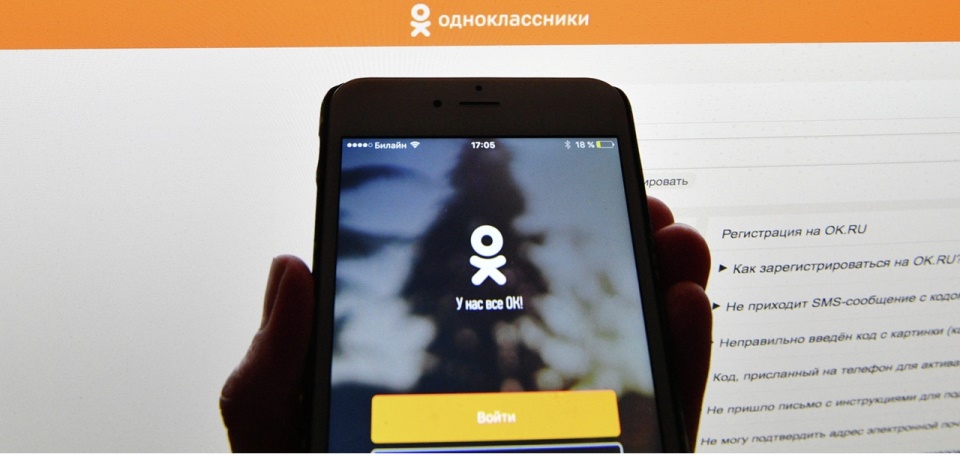Обновление приложений очень важно для их безопасности и получения новых функций. Как правило, приложения обновляются сами, если включен параметр автоматического обновления, или вы также можете обновить их вручную из Play Store. Иногда, когда вы открываете приложение, вы получаете уведомление о том, что приложение необходимо обновить. И когда вы пытаетесь это сделать, приложение не обновляется. То же самое происходит с YouTube для многих пользователей Android.
Когда они пытаются обновить YouTube, он начинает скачиваться, но не устанавливается. Они либо получают ошибку 501, либо ошибку 901 при попытке обновить приложение YouTube. Некоторые даже видят такие ошибки, как «Не удается установить YouTube. Попробуй еще раз.’
Это известная проблема, и многие пользователи сообщили об этом на форумах Google. Если вы также столкнулись с ошибкой, вот как исправить не удается установить или обновить приложение YouTube.
1. Перезагрузите телефон.
Как обычно, первым делом необходимо перезагрузить телефон. Если другие приложения также не загружаются, перезагрузите маршрутизатор, если ваш телефон подключен к сети Wi-Fi. В противном случае включите на время режим полета, а затем выключите его.
2. Проверьте и обновите операционную систему.
Со временем Google прекращает поддержку более ранние версии операционной системы Android. И когда это произойдет, вы не сможете обновить некоторые приложения на своем телефоне. Это потому, что ваша версия Android не совместим с обновленной версией YouTube.
В 2018 г. Google прекратил поддержку Android 4.0 Ice Cream Sandwich. Итак, если ваш телефон работает на Android 4.0 или ниже, вы столкнетесь с проблемами при обновлении приложений вместе с приложением YouTube. Чтобы проверить версию Android, откройте «Настройки»> «О программе». Версия Android будет там видна.
Вам следует проверить, доступно ли обновление для вашего телефона. Для этого перейдите в Настройки> Система> Обновление ПО. Если обновление недоступно и ваш телефон работает с более ранней версией Android, пора купить новый телефон. Однако перед этим вы можете проверить альтернативы, упомянутые в конце сообщения, для использования YouTube на вашем текущем телефоне.
Если ваша версия Android превышает минимальные требования, проверьте следующие методы, чтобы решить проблему с установкой или обновлением приложения YouTube.
3. Извлеките SD-карту.
Если ваш телефон поддерживает и в нем установлена SD-карта, попробуйте на время удалить ее, а затем обновить YouTube. Вам также следует попробовать изменить настройку хранилища по умолчанию на Память телефона вместо SD-карты. Вы найдете его в «Настройки»> «Хранилище».
4. Очистить кеш
Следующим шагом по устранению проблемы является очистка кеша для трех приложений — YouTube, Google Play Store и Google Play Services. Вам следует начать с очистки кеша. Если проблема не исчезнет, очистите данные.
Очистка данных на YouTube приведет к удалению загруженных видео и сбросу настроек в приложении к исходным значениям. Однако очистка данных для Play Store и Play Services не приведет к удалению каких-либо данных. Только настройки в Play Store вернутся к исходным значениям.
Чтобы очистить кеш и данные, выполните следующие действия:
Шаг 1: Откройте «Настройки» на телефоне Android и выберите «Приложения и уведомления» или «Приложения».
Шаг 2: В разделе «Все приложения» нажмите на YouTube. Нажмите на Хранилище для YouTube.
Шаг 3: Нажмите на Очистить кеш. Попробуйте обновить приложение. Если проблема не исчезнет, нажмите Очистить данные или хранилище.
Шаг 4: Перезагрузите телефон. Проверьте, решена ли проблема.
Шаг 5: Если вам по-прежнему не удается загрузить или обновить YouTube, очистите кеш и данные для Play Store и Play Services, повторив указанные выше действия.
Попробуйте удалить YouTube со своего телефона. Если приложение предустановлено на вашем телефоне, вы сможете только удалить его обновления, но не удалить его полностью. Но не волнуйтесь. Это тоже сработает.
Вы можете удалить YouTube двумя способами. Во-первых, откройте Play Store и найдите YouTube. Нажмите на Удалить. После удаления перезагрузите телефон. Затем обновите или снова установите YouTube из Play Store.
Во втором способе откройте «Настройки» на телефоне и перейдите в «Приложения». Нажмите на YouTube. Если вы видите кнопку «Удалить», нажмите на нее. В противном случае нажмите на трехточечный значок вверху и выберите Удалить обновления. Затем установите его снова.
6. Удалите обновления для Play Store.
Как и при удалении YouTube, вы должны удалить обновления Play Store. Это приведет к восстановлению заводской версии Play Store, что устранит любые проблемы, если они есть. Ваши приложения или какие-либо личные данные не будут удалены с вашего телефона при этом. Тем не менее, вы потеряете любые настройки, сделанные в приложении Play Store.
Чтобы удалить обновления для Google Play Store, запустите «Настройки» на телефоне. Откройте Приложения и нажмите на Google Play Store. Нажмите на трехточечный значок вверху и выберите Удалить обновления. Перезагрузите телефон. Подождите 2-3 минуты, чтобы Play Store обновился в фоновом режиме. Затем попробуйте установить YouTube.
7. Сбросить настройки приложения.
Иногда на вашем телефоне изменяются определенные настройки, которые ограничивают обновление некоторых приложений. Чтобы исправить это, вам следует очистить настройки приложения. Прежде чем сделать шаг, узнайте, что происходит, если сбросить настройки приложения на Android.
Чтобы сбросить настройки приложения, откройте «Настройки» и перейдите в «Приложения». Откройте раздел Все приложения. Нажмите на трехточечный значок вверху и выберите «Сбросить настройки приложения».
Альтернативные методы использования YouTube
Если приложение YouTube не удается установить или обновить на вашем телефоне, существуют различные альтернативы для доступа к YouTube на вашем телефоне.
Установить YouTube с помощью APK
Для этого вам нужно будет загрузить APK для приложения YouTube из надежного источника, такого как APKMirror.com. Сначала вы можете попробовать загрузить последнюю версию YouTube. Если это не сработает, попробуйте установить более старую версию, которая поддерживается операционной системой Android вашего телефона.
Наконечник: Вы даже можете делиться APK с помощью приложений для обмена файлами, таких как SHAREit, Xender и т. Д.
Использовать мобильную версию YouTube
Если приложение YouTube не обновляется, вы все равно можете смотреть видео YouTube, используя его мобильную версию. Для этого посетите m.youtube.com из вашего мобильного браузера.
Попробуйте YouTube Go
У Google есть облегченная версия приложения YouTube под названием YouTube Go. Он разработан для работы на устройствах с низким объемом оперативной памяти и в регионах с плохим подключением к Интернету. Вам следует попробовать установить его. Узнайте, чем оно отличается от обычного приложения YouTube.
Скачать YouTube Go
YouTube без YouTube
Мы надеемся, что приведенные выше решения помогли бы вам установить приложение YouTube на свой телефон. Если YouTube по-прежнему не работает, вы можете воспользоваться помощью других сайтов для просмотра YouTube или проверить альтернативы YouTube. Конечно, вы не получите всех возможностей YouTube, но что-то лучше, чем ничего.
Следующий:
YouTube потребляет много данных? Ознакомьтесь с 4 полезными советами по сокращению использования данных с YouTube на Android, iPhone и ПК.
Post Views: 2 470
Как обновить приложение Ютуба на Айфоне и Андроиде
Обновить Ютуб, на смартфонах Андроид и iOS, возможно через официальный магазин приложений. Версия зависит от установленной операционной системы и наличия свободного пространства. Либо установить сразу последнюю версию.
Обновить приложение YouTube
Приложение, как и остальные утилиты, регулярно обновляется разработчиками. Добавляются новые функции и возможности, зачастую устраняют ошибки. Обновление для Ютуба необходимо, так как от этого зависит стабильность работы.
Способы, как обновить Ютуб:
- стандартная установка с помощью Play Market и AppStore;
- воспользоваться APK-версией на Андроид.
Иногда, если смартфон не поддерживает новую версию ОС, пользователю приходится устанавливать стороннее APK. Это расширение файлов, которые предназначены только под операционную систему Андроид. При каждом последующем обновлении нужно удалять предыдущее установленное APK и скачивать новое.
На смартфоне Android
Установка обновлений Ютуба на смартфонах Android возможна через Play Market или АПК-файл.
Чтобы воспользоваться новой версией через официальный магазин контента:
- Перейти в Play Market – вписать в поиске: «YouTube».
- Найти приложение – нажать по кнопке: «Обновить».
Сверху расположено три точки – в выпадающем меню выбрать: «Автоматическое обновление». Нужно установить галочку напротив функции, чтобы регулярно получать новые версии.
Или, второй вариант:
Если ранее была установлена официальная версия – её нужно отключить. На смартфонах Android, в разделе: «Приложения» – нажать по кнопке: «Удалить обновления» и «Остановить».
На Айфоне
В операционной системе iOS обновления доступны лишь через официальный магазин. Пользователю нужно перейти в AppStore и посмотреть наличие новой версии.
- Зайти в AppStore – вписать в поиске название.
- Посмотреть, нет ли новой версии.
Если обновления отсутствуют: значит не пришел новый патч. Как и с остальными приложениями, Ютуб обновляется регионально: то есть, некоторые страны приходит позже. Также, стоит убедиться, что на смартфоне достаточно свободного пространства, чтобы установить новую версию.
Если нет обновлений: APK Ютуб
Версии APK могут быть с новым патчем или старым. Предыдущий формат необходим, если последняя нестабильна или пользователь не может авторизоваться, постоянно появляются ошибки при установке.
Полная инструкция по APK:
- Перейти в настройки телефона.
- Выбрать раздел: «Безопасность».
- Администрирование – Неизвестные источники.
- Разрешить.
Теперь нужно скачать и установить ту версию, которая должна корректно работать.
Как проверить текущий номер:
- Открыть «Настройки» смартфона.
- Перейти в «Приложения».
- Выбрать: «YouTube» – посмотреть установленную версию.
В той же вкладке можно отключить активную утилиту и воспользоваться версией APK. Если одновременно установить и официальную, и стороннюю – программное обеспечение будет «конфликтовать». То есть, одна из версией не будет активна или обе вовсе перестанут работать.
Не устанавливаются обновления: причины
Есть несколько основных причин, почему не происходит установка YouTube:
- отсутствие свободного пространства на телефоне;
- низкая скорость интернета;
- нужно обновить операционную систему или смартфон устарел.
Отдельная категория проблем относится к смартфонам Xiaomi и Huawei, которые теряли поддержку от сервисов Google. Установка приложения возможна лишь через APK, с предварительной авторизацией через Гугл.
Если на телефоне недостаточно памяти – при загрузке появится уведомление, с предложением удалить временные файлы или приложения, которые давно не были запущены.
Устранение проблем с обновлением YouTube на Android
Для правильного функционирования приложения YouTube на любом Android-устройстве необходимо своевременно устанавливать новые обновления, так как старые версии рано или поздно становятся неработоспособными. И хотя в большинстве случаев установка происходит без проблем, иногда могут возникать разного рода трудности. В сегодняшней инструкции мы расскажем про основные причины и методы устранения неполадок с процедурой обновления Ютуба.
Не обновляется YouTube на Android
В настоящий момент существует огромное количество неисправностей с процедурой апдейта Ютуба, каждую из которых можно устранить общими методами. При этом в рамках этой статьи мы уделим внимание сложностям, возникающим исключительно в процессе установки новых обновлений, в то время как с прочими вариантами ознакомьтесь по следующей ссылке.
Способ 1: Поиск проблем с интернетом
Достаточно часто обновлениям для приложений из официальных источников не удается нормально загрузиться из-за слишком низкой и нестабильной скорости интернет-соединения. Проверьте и, если нужно, повторно выполните настройку подключения по следующей инструкции.
Способ 2: Проверка наличия неисправности на стороне Google
Свежие обновления для YouTube поступают с серверов Google, из-за чего технические неполадки на стороне компании являются одной из самых распространенных ситуаций. В таком случае единственным решением будет подождать некоторое время, пока работа не стабилизируется. Отслеживать статус неисправностей можно, к примеру, на следующей странице.
Дополнительно стоит проверить Сервисы Google Play, так как любые ошибки в функционировании этого компонента могут привести к неправильной работе всех приложений Google, включая YouTube.
Способ 3: Настройка автообновления
Как известно, при наличии на смартфоне Google Play Маркет любой другой продукт, установленный из данного магазина, должен в автоматическом режиме обновляться до свежей версии с учетом особенностей операционной системы. Если этого не происходит, скорее всего, в настройках была отключения функция автообновления, включить которую можно следующим образом.
- Разверните Плей Маркет и нажмите по значку меню в левом верхнем углу экрана. Здесь нужно выбрать пункт «Настройки».
Это позволит любым приложениям, включая YouTube, обновляться автоматически. Чтобы произвести установку свежей версии поскорее, перезагрузите интернет или устройство в целом.
Способ 4: Обновление вручную
В качестве дополнительного решения к предыдущему варианту можно прибегнуть к самостоятельной установке апдейта с помощью APK-файла или воспользовавшись сторонним магазином приложений. Лучше всего добавить хотя бы на временной основе еще один маркет и произвести обновление через него. Данная процедура была нами рассмотрена в другой статье и в любом случае рекомендуется к ознакомлению.
Способ 5: Выбор другой версии
Из-за некоторых отличий в работе разных версий операционной системы Android приложение YouTube выпускается сразу в нескольких вариантах, имеющих соответствующие требования. Если ПО устанавливается не из Google Play Маркет, то вполне возможно появление проблем с совместимостью. Решением же в таких случаях станет загрузка обновленного Ютуба нужной версии, например, с форума 4PDA, или установка через официальный магазин.
Кроме несовместимости, неполадки с обновлением, как и с функционированием приложения в целом, бывают вызваны использованием устаревшей версии Android, выпущенной до 4.4. Если вы до сих пор пользуетесь подобной ОС, обновить YouTube не получится ни при каких условиях, в том числе и с помощью официальных источников. При этом если устройство соответствует требованиям, вполне можно обновить прошивку.
Способ 6: Переустановка приложения
Иногда для успешной установки обновления, особенно если использовался установочный APK-файл, а не страница в Плей Маркете, может потребоваться удаление приложения с повторной инсталляцией. Нужные действия в целом идентичны для всех версий Android и заключаются в нескольких шагах.
Перед тем как заново установить Ютуб, обязательно выполните очистку смартфона от мусора. Это позволит избавиться от большинства нежелательных файлов и освободить дополнительное место.
Способ 7: Очистка внутренней памяти
Каждое устанавливающееся и обновляющее приложение на Android требует определенное место во внутренней памяти устройства. При нехватке свободного пространства YouTube не сможет завершить апдейт, требуя очистки места. Выполнить необходимую процедуру поможет другая наша инструкция.
Подробнее: Как очистить и увеличить внутреннюю память на Android
Единственное, что категорически не рекомендуется делать с целью очистки свободного места под приложение, это производить сброс устройства к заводским настройкам. YouTube нельзя отнести к софту, исправление работы которого могло бы требовать настолько радикальных методов.
Способ 8: Удаление данных о работе
Помимо освобождения свободного места в памяти устройства, иногда для стабильной установки обновлений требуется очистка данных о функционировании приложения. Это в свою очередь приведет к автоматическому сбросу приложения до состояния как при первой установке, но зато наверняка поможет решить почти любые проблемы с получением апдейтов.
- Откройте системные «Настройки» и откройте раздел «Приложения». Здесь нужно найти и выбрать YouTube, обычно размещающийся в конце списка.
Этот метод является универсальным решением в случае любых неисправностей, включая не только проблемы с обновлениями, но и неправильную работу приложения последней версии. Чтобы добиться наибольшей эффективности, обязательно комбинируйте стандартные средства операционной системы с программами для очистки мусора.
Способ 9: Поиск вирусов
Несмотря на существование лишь небольшого количества вирусов для платформы Android, подобного вида заражение вполне может стать причиной неполадок при обновлении YouTube. К примеру, чаще всего такое встречается, если ПО было установлено из недоверенных источников с помощью APK-файла. Чтобы устранить неисправности, попробуйте просканировать телефон с помощью следующей инструкции.
Кроме поиска заражения при установленном приложении можете повторить процедуру после удаления YouTube и до установки обновленной версии.
Способ 10: Альтернативные варианты
Если вы пользуетесь устаревшей версий Android или попросту не получается выполнить апдейт даже после всех предложенных выше рекомендаций, можете воспользоваться одним из альтернативных клиентов. Подобные варианты есть как для оригинального Ютуб, по сути являющиеся модифицированными вариациями официального ПО, так и для других видеохостингов. Один из самых ярких примеров выступает YouTube Vanced.
Заключение
После ознакомления со статьей у вас должно получиться обновить Ютуб без необходимости использовать альтернативные клиенты. Так или иначе, компания Google уделяет много внимания совместимости своих приложений и потому большинство неисправностей легко устраняются.


Почему Youtube не обновляется на планшете iPad
Обновление приложения ютуб на айпаде — это проблема, которая может возникнуть у владельцев как старого, так и нового устройства. Помимо сложностей техподдержки «старичков», новые гаджеты тоже порой перестают воспроизводить видео после апгрейда. Причем такая закономерность прослеживается именно на планшетах .
Постоянно просит и требует ? — Что деалть
В общем случае процесс обновления программы не должен вызывать затруднений. Когда на айпаде выскакивает обновление ютуб, необходимо просто согласиться с предложением совершить данную процедуру и дождаться ее окончания.
В некоторых случаях лучше перезагрузить устройство, чтобы все заработало как нужно.
Если же ютуб слишком часто требует обновления, но вы не хотите этого делать, есть способ, как обойти это. На айпад с ОС 10 версии и выше вы можете установить отказ от автоматического обновления:
- Откройте «Настройки».
- Перейдите к разделу «Обновление ПО», в нем нам нужна закладка «Настроить автообновления».
- Отключите автоматическую загрузку и установку.
Теперь при появлении новых версий устройство всегда будет спрашивать вашего подтверждения
Ошибки на старом планшете
Нередко нежелание юзеров обновляться связано с ошибками, которые всплывают после процедуры. Подолгу висит загрузка ролика или совсем не открывается приложение, система требует нового обновления сразу же после его окончания.
Как же правильно обновить ютуб на айпад, чтобы избежать этого? Вот несколько советов:
- Как бы банально это ни звучало, сначала проверьте, правильно ли установлено время и дата. Это причина большинства проблем. Отключите автоматическое определенеи и задайте время вручную.
- Пропишите вручную DNS в настройках устройства: перейдите к настройкам wifi, коснитесь значка i рядом с названием вашего подключения и укажите адрес 8.8.8.8. По некотором отзывам, это помогает при бесконечной загрузке роликов.
- Нередко неполадки в приложении пропадают сами в течение нескольких часов (конечно, не сами, разработчики исправляют достаточно быстро).
Планшеты с ОС 9
Обновить ютуб на айпаде с iOs 9.3.5 (как, например, мини) уже нельзя. Официально в аппсторе версии приложения нет, но оно по-прежнему просит обновиться. Проблему можно решить:
- Установите на ПК iTunes.
- В разделе «Мои покупки» найдите youtube и установите последнюю совместимую версию для вашего устройства.
Важно: апп стор работает в версии айтюнз 12.6.5.3.
Альтернативное решение: вы можете просматривать ролики через браузер, используя мобильную версию m.youtube.com (кстати, это единственный выход, который предлагает официальный google).
Неподдерживаемые устройства
На самых первых моделях айпад ютуб не только не обновляется, он вообще не работает, выдавая ошибку.
И если на более поздних устройствах вы можете смотреть ролики через мобильную версию сайта, то на планшете айпад 1 сафари настолько старая, что даже это ей не под силу. Он постоянно просит обновить ютуб, но как убрать это сообщение совершенно непонятно.
До сих пор можно найти таких «старичков» в хорошем состоянии. Когда-то это были топовые дорогостоящие планшеты, да и сейчас их можно использовать как читалки для книг или экран для видео.
Главная проблема только в одном – ничего не обновляется, большинство софта в аппсторе вообще не имеет версий для ранних операционных систем. Как же обновить ютуб на старом айпаде 1 или 2 .
Что ж, выходов из этой ситуации всего два: купить более новый девайс или обратиться к джейлбрейку. Второй вариант посложнее, но зато бесплатный .
— Jailbreak – это процедура получения доступа к файлам на устройствах эппл.
Главный ее минус в том, что сразу теряется гарантия, а также возрастают угрозы вирусов. Но зато вы можете установить множество приложений из магазина Cydia, в том числе и получить доступ к ютубу.
Установку лучше произвести с помощью компьютера:
- В качестве подготовки установите на ПК iTunes (или обновите до последней версии), сделайте резервную копию с айпада, отключите на нем блокировку экрана (и пароль, и touch ID), выключите «Найти айфон» и перейдите в режим полета.
- Теперь можно переходить к джейлбрейку: для устройств с iOs 6 и выше подойдет, к примеру pwnagetool , а для iOs9 и выше — pangu9.net (подробные инструкции на сайте разработчиков).
- Теперь установите магазин приложений Cydia, в нем приложение Tube Fixer.
Важно: чтобы найти tubefixer, добавьте в список репозиториев https://cydia.invoxiplaygames.uk
- Теперь перезагрузите устройство, можно пользоваться.
Причины
Со способами мы разобрались:
- Если само не обновляется, можно обновить принудительно через айтюнз или смотреть в мобильной версии.
- Старенькие девайсы спасет только джейлбрейк.
Но вот почему так происходит .
На айпаде ютуб постоянно требует обновления, но сделать это невозможно, в итоге все равно ничего не работает. Причин сразу несколько….
Во-первых производитель не считает нужным создавать ОС для устаревшего слабого железа. Им это просто невыгодно, проще продавать новые устройства.
Как следствие этого и гуглу совершенно незачем сохранять в магазине приложений старые версии приложения. И наконец, с 2017 года начался переход на новый алгоритм хэширования RSA SHA256, который не работает на старых ОС.
Текущая и предыдущие версии приложения YouTube поддерживаются не на всех устройствах.Вот как это сделать:
- Откройте настройки.
- Нажмите Система Обновления ПО.
- Выберите Обновление ПО.
- Если есть доступное обновление, нажмите Загрузить и установить.
- Какую версию Android не поддерживает YouTube?
- Что делать если приложение больше не совместимо с вашим устройством?
- На каком андроиде поддерживается ютуб?
- Что делать если не работает YouTube на Android?
- Как обновить ютуб на старом телефоне?
- Что можно использовать вместо YouTube?
- Какая версия андроид не поддерживается?
- Как установить приложение не совместимо с устройством?
- Как установить приложение если версия не поддерживается?
- Чем заменить YouTube на андроид?
- Почему у меня не работает YouTube?
- Как установить старую версию YouTube на Android?
- Почему у меня не работает ютуб на телефоне?
- Как восстановить в YouTube?
- Как зайти в YouTube через браузер?
- Как обновить YouTube на старом планшете?
- Как обновить старый планшет андроид?
- Чем заменить ютуб на андроид 4.0 4?
- Как установить приложение на андроид которое не поддерживается?
- Как скачать приложение с плей маркета если оно не поддерживается в вашей стране?
- Что значит устройство не поддерживается?
- Почему не работает ютуб на Хуавей?
- Как зайти на ютуб не через гугл?
- Как можно обновить Play Market?
- Почему Ютуб го не доступен?
- Как очистить кэш YouTube на Андроиде?
- Как установить на телефон YouTube?
- Какие версии Андроид поддерживает?
- Когда перестанет работать YouTube?
- Как скачать ютуб на Хуавей без плей маркета?
- Как разрешить доступ к сторонним приложениям?
- Как разрешить телефону устанавливать сторонние приложения?
- Как разрешить доступ сторонним приложениям на андроид?
- Какие версии андроид не поддерживаются 2022?
Какую версию Android не поддерживает YouTube?
В декабре 2018 года Google официально прекратил поддержку Android 4.0 ICS (Ice Cream Sandwich). Т. е. при обновлении всех служб Google Play Service разработчики не обеспечивают совместимость приложений со старыми версиями Android.
Что делать если приложение больше не совместимо с вашим устройством?
На странице приложения на сайте Google Play неподдерживаемые устройства будут неактивны. Это может означать, что приложение недоступно в вашей стране, не соответствует разрешению экрана или несовместимо с установленной версией ОС Android. Иногда разработчики указывают, для каких устройств предназначено приложение.
На каком андроиде поддерживается ютуб?
Во время обновления приложения это необходимо делать только на устройствах с ОС Android 5.0 и 5.1. Если у вас ОС более поздней версии, приложение будет запрашивать разрешения уже в процессе его использования.
Что делать если не работает YouTube на Android?
В приложении YouTube:
- Перезапустите приложение YouTube.
- Перезагрузите устройство.
- Отключите мобильный интернет и снова включите его.
- Очистите кеш приложения YouTube.
- Переустановите приложение.
- Обновите приложение YouTube до последней версии.
- Установите последнюю версию ОС Android.
Как обновить ютуб на старом телефоне?
Как обновить приложения YouTube и «Творческая студия YouTube»:
- Откройте приложение Google Play.
- Коснитесь фото профиля.
- Выберите Мои приложения и игры.
- Рядом с названиями приложений, для которых доступна новая версия, есть кнопка «Обновить».
- Чтобы установить все обновления, нажмите Обновить все.
Что можно использовать вместо YouTube?
Реальными альтернативами YouTube можно назвать только:
- Rutube;
- VK Видео;
- Яндекс. Дзен.
Какая версия андроид не поддерживается?
Интернет-гигант Google решил окончательно умертвить смартфоны на базе ОС Android 2.3.7 и более ранних ее версий. Как пишет Liliputing, с 27 сентября 2021 г. владельцы таких гаджетов больше не смогут войти в свои аккаунты, что автоматически закрывает им доступ к большинству функций популярных сервисов Google.
Как установить приложение не совместимо с устройством?
Как устанавливать на Android несовместимые с устройством приложения:
- Скачайте и установите Market Helper.
- Откройте Market Helper, выберите тип устройства (планшет, телефон), производителя и модель, страну, оператора сотовой связи.
- Нажмите «Activate», подождите применения новых параметров.
- Зайдите в личный кабинет Google.
Как установить приложение если версия не поддерживается?
Скачайте приложение на него Выйдите из своего аккаунта на чужом устройстве2. Раздел «Покупки»:
- Откройте App Store.
- Войдите в раздел «Покупки» и выберите «Не на этом iPhone/iPad»
- Введите в поиск ваше приложение и нажмите «облачко со стрелкой»
- Подтвердите загрузку более старой версии и дождитесь установки.
Чем заменить YouTube на андроид?
Часть 2. 5 Лучших альтернатив приложению YouTube для андроида:
- NewPipe. Цена: Бесплатно
- OGYouTube. Цена: Бесплатно
- YouTube GO. Цена: Бесплатно
- FlyTube APK. Цена: Бесплатно
- iTube. Цена: Бесплатно
Почему у меня не работает YouTube?
Если при попытке войти на сайт youtube.com вы видите сообщение об ошибке, скорее всего, проблема связана с одной из следующих причин: Вы не подключены к Интернету. Проверьте, загружаются ли другие сайты. Если вы находитесь в домене Google Apps, доступ к YouTube может быть отключен администратором вашего домена.
Как установить старую версию YouTube на Android?
Вы можете удалить последние обновления, для этого зайдите в Сведения о приложении (как правило нужно длительно нажать на приложении и выбрать «о приложении» или в меню открытых приложений длительно нажать на открытом приложении и выбрать настройки или шестеренку, прокрутить в низ, и нажать! Удалить обновления«.
Почему у меня не работает ютуб на телефоне?
Если при нажатии на иконку запуска приложения «Ютуб» не открывается либо открывается, но видео не работает, то это свидетельствует о проблемах с сервисом. Основные причины такие: Отсутствие стабильного интернета. Блокировка контента провайдером и проблемы в работе серверов «Ютуб».
Как восстановить в YouTube?
Как восстановить канал:
- Войдите в аккаунт YouTube.
- Перейдите на страницу создания канала и заполните форму. После того как вы отправите ее, ваш канал YouTube будет восстановлен.
- Теперь вы сможете открыть доступ к своим видео и плейлистам. Это делается на странице»Контент«.
Как зайти в YouTube через браузер?
Откройте сайт youtube.com. В правом верхнем углу страницы нажмите Войти.
Как обновить YouTube на старом планшете?
Как обновить приложения YouTube и»Творческая студия YouTube«:
- Откройте приложение Google Play.
- Коснитесь фото профиля.
- Выберите Мои приложения и игры.
- Рядом с названиями приложений, для которых доступна новая версия, есть кнопка»Обновить«.
- Чтобы установить все обновления, нажмите Обновить все.
Как обновить старый планшет андроид?
Как скачать последние обновления Android:
- Откройте настройки телефона.
- Прокрутите вниз и нажмите Система Обновление системы.
- Вы увидите статус обновления. Следуйте инструкциям на экране.
Чем заменить ютуб на андроид 4.0 4?
Чем заменить YouTube: лучшие альтернативы для Android и iOS:
- YouTube Go. Если ваш смартфон немного отстает от «ритма» YouTube, то вам пригодится приложение YouTube Go.
- FlyTube.
- ProTube.
- YouTube Vanced.
- NewPipe.
Как установить приложение на андроид которое не поддерживается?
Чтобы установить несовместимое приложение на Android, есть несколько способов, например:
- Запросите apk-файл приложения. Когда вы скачиваете несовместимое приложение из Play Market, происходит проверка вашего телефона на соответствие требованиям.
- Использовать специализированное приложение «Market Helper».
Как скачать приложение с плей маркета если оно не поддерживается в вашей стране?
Чтобы скачать программу, недоступную в вашем регионе, установите Android‑версию любого VPN.
Что значит устройство не поддерживается?
Это сообщение появляется на устройствах, которые несовместимы с Mobizen или на которых установлена ОС Android версии 4 или ниже. Вы можете решить эту проблему, либо включив режим Booster, либо обновив до более поздней версии, чем 4.
Почему не работает ютуб на Хуавей?
С мая 2019 г. Huawei находится под гнетом властей США, которые приказали многим компаниям, в том числе и Google, не работать с ней. Это привело к тому, что с сентября 2019 г. Huawei выпускает смартфоны без сервисов Google, в число которых, помимо прочего, входят магазин приложений Google Play и YouTube.
Как зайти на ютуб не через гугл?
Раньше войти на YouTube можно было и без аккаунта Google, но теперь такой возможности нет: нужно указывать адрес электронной почты, связанный с аккаунтом. Адрес может принадлежать другому домену, например Yahoo или Hotmail.
Как можно обновить Play Market?
Как обновить Google Play:
- Откройте приложение Google Play.
- В правом верхнем углу экрана нажмите на значок профиля.
- Выберите Настройки Сведения Версия Google Play.
- Вы получите сообщение о том, установлена ли у вас последняя версия Google Play. Нажмите ОК.
Почему Ютуб го не доступен?
Как пояснили в Google, приложение решили закрыть, так как необходимость в нём отпала. Основное приложение YouTube доработали так, чтобы с его помощью можно было воспроизводить видео на слабых смартфонах с медленным интернетом. Последнее обновление YouTube Go вышло в октябре 2021 года.
Как очистить кэш YouTube на Андроиде?
В приложении Chrome:
- Откройте приложение Chrome. на устройстве Android.
- Нажмите на значок меню в правом верхнем углу экрана.
- Нажмите История
- В верхней части страницы выберите временной диапазон.
- Выберите»Файлы cookie и данные сайтов« и»Изображения и другие файлы, сохраненные в кеше«.
- Нажмите Удалить данные.
Как установить на телефон YouTube?
Скачать приложение для Android можно в Google Play. Чтобы узнать больше, посетите Справочный центр Google Play. Примечание. Приложение работает только на устройствах с Android версии 5.0 и выше.
Какие версии Андроид поддерживает?
Таблица версий
|
Название |
Номер версии |
Поддержка Google |
|---|---|---|
|
Lollipop |
5.0—5.1.1 |
Да |
|
Marshmallow |
6.0—6.0.1 |
Да |
|
Nougat |
7.0—7.1.2 |
Да |
|
Oreo |
8.0—8.1 |
Да |
Когда перестанет работать YouTube?
Так, она объявила об отключении YouTube уже с 1 августа, и с этого самого момента пользоваться им окажется невозможно на смартфонах, планшетах и телевизорах. Видеохостинг YouTube крайне распространен настолько, что он является вторым по посещаемости веб-сайтом, а обходит его разве что лишь поисковая система Google.
Как скачать ютуб на Хуавей без плей маркета?
В AppGallery вы можете скачать YouTube Quick App, обладающее всеми функциями популярного видеохостинга. Шаг 1: Зайдите в AppGallery и введите YouTube в поисковой строке. Шаг 2: Нажмите «Открыть» и наслаждайтесь любимым контентом уже сейчас. Вы также можете добавить иконку сервиса на рабочий экран для быстрого доступа.
Как разрешить доступ к сторонним приложениям?
Как управлять сторонними приложениями и сервисами, у которых есть доступ к вашему аккаунту:
- На странице»Аккаунт Google« откройте раздел Безопасность.
- В разделе»Сторонние приложения с доступом к аккаунту» нажмите Настроить доступ для сторонних приложений.
- Выберите нужное приложение или сервис.
Как разрешить телефону устанавливать сторонние приложения?
Перейдите в Настройки своего смартфона и выберите пункт Приложения. Нажмите Особый доступ > Установка неизвестных приложений. Выберите браузер (например, Chrome), при помощи которого вы хотите загружать APK-файлы. При появлении запроса активируйте ползунок Разрешить установку из этого источника.
Как разрешить доступ сторонним приложениям на андроид?
Как изменить разрешения для приложений:
- Откройте настройки телефона.
- Нажмите Приложения.
- Выберите нужное приложение. Если его нет в списке, нажмите Показать все приложения, а затем выберите нужное.
- Выберите Разрешения.
- Чтобы изменить настройки определенного разрешения, нажмите на него и выберите Разрешить или Запретить.
Какие версии андроид не поддерживаются 2022?
В начале июля стало известно, что планшеты и смартфоны на базе Android 4.1-4.3 больше не будут получать обновления библиотеки Google Play Services. Без нее не смогут работать сервисы Google и многие приложения сторонних разработчиков.
Ответить
Содержание
- Не обновляется YouTube на Android
- Способ 1: Поиск проблем с интернетом
- Способ 2: Проверка наличия неисправности на стороне Google
- Способ 3: Настройка автообновления
- Способ 4: Обновление вручную
- Способ 5: Выбор другой версии
- Способ 6: Переустановка приложения
- Способ 7: Очистка внутренней памяти
- Способ 8: Удаление данных о работе
- Способ 9: Поиск вирусов
- Способ 10: Альтернативные варианты
- Заключение
- Вопросы и ответы
Для правильного функционирования приложения YouTube на любом Android-устройстве необходимо своевременно устанавливать новые обновления, так как старые версии рано или поздно становятся неработоспособными. И хотя в большинстве случаев установка происходит без проблем, иногда могут возникать разного рода трудности. В сегодняшней инструкции мы расскажем про основные причины и методы устранения неполадок с процедурой обновления Ютуба.
Не обновляется YouTube на Android
В настоящий момент существует огромное количество неисправностей с процедурой апдейта Ютуба, каждую из которых можно устранить общими методами. При этом в рамках этой статьи мы уделим внимание сложностям, возникающим исключительно в процессе установки новых обновлений, в то время как с прочими вариантами ознакомьтесь по следующей ссылке.
Читайте также: Не работает YouTube на Android
Способ 1: Поиск проблем с интернетом
Достаточно часто обновлениям для приложений из официальных источников не удается нормально загрузиться из-за слишком низкой и нестабильной скорости интернет-соединения. Проверьте и, если нужно, повторно выполните настройку подключения по следующей инструкции.
Подробнее:
Не работает интернет на Android
Устранение проблем с Wi-Fi на телефоне
Правильная настройка интернета на Android
Способ 2: Проверка наличия неисправности на стороне Google
Свежие обновления для YouTube поступают с серверов Google, из-за чего технические неполадки на стороне компании являются одной из самых распространенных ситуаций. В таком случае единственным решением будет подождать некоторое время, пока работа не стабилизируется. Отслеживать статус неисправностей можно, к примеру, на следующей странице.
Перейти к странице Google Play Маркета на Downdetector
Дополнительно стоит проверить Сервисы Google Play, так как любые ошибки в функционировании этого компонента могут привести к неправильной работе всех приложений Google, включая YouTube.
Подробнее:
Устранение ошибок в работе Сервисов Google Play
Решение проблем с остановкой Сервисов Google Play
Способ 3: Настройка автообновления
Как известно, при наличии на смартфоне Google Play Маркет любой другой продукт, установленный из данного магазина, должен в автоматическом режиме обновляться до свежей версии с учетом особенностей операционной системы. Если этого не происходит, скорее всего, в настройках была отключения функция автообновления, включить которую можно следующим образом.
- Разверните Плей Маркет и нажмите по значку меню в левом верхнем углу экрана. Здесь нужно выбрать пункт «Настройки».
- Для включения функции тапните по блоку «Автообновление приложений» и выберите один из верхних вариантов. Лучше всего установить «Любая сеть» и нажать «Готово».
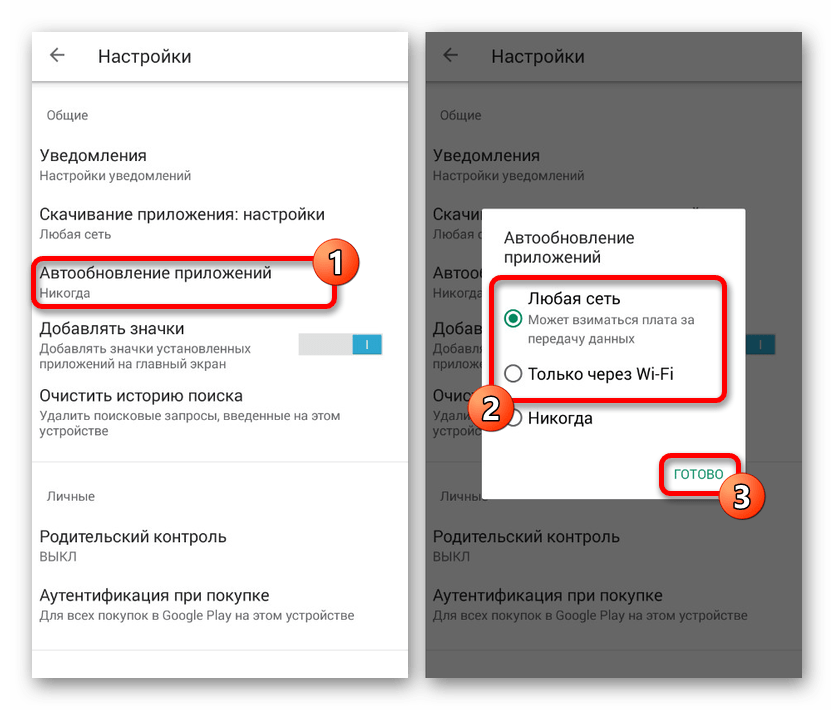
Это позволит любым приложениям, включая YouTube, обновляться автоматически. Чтобы произвести установку свежей версии поскорее, перезагрузите интернет или устройство в целом.
Читайте также: Способы обновления приложений на Android
Способ 4: Обновление вручную
В качестве дополнительного решения к предыдущему варианту можно прибегнуть к самостоятельной установке апдейта с помощью APK-файла или воспользовавшись сторонним магазином приложений. Лучше всего добавить хотя бы на временной основе еще один маркет и произвести обновление через него. Данная процедура была нами рассмотрена в другой статье и в любом случае рекомендуется к ознакомлению.
Подробнее:
Как обновить YouTube на Android
Приложения-маркеты для Android
Способ 5: Выбор другой версии
Из-за некоторых отличий в работе разных версий операционной системы Android приложение YouTube выпускается сразу в нескольких вариантах, имеющих соответствующие требования. Если ПО устанавливается не из Google Play Маркет, то вполне возможно появление проблем с совместимостью. Решением же в таких случаях станет загрузка обновленного Ютуба нужной версии, например, с форума 4PDA, или установка через официальный магазин.
Кроме несовместимости, неполадки с обновлением, как и с функционированием приложения в целом, бывают вызваны использованием устаревшей версии Android, выпущенной до 4.4. Если вы до сих пор пользуетесь подобной ОС, обновить YouTube не получится ни при каких условиях, в том числе и с помощью официальных источников. При этом если устройство соответствует требованиям, вполне можно обновить прошивку.
Подробнее: Как обновить версию Android
Способ 6: Переустановка приложения
Иногда для успешной установки обновления, особенно если использовался установочный APK-файл, а не страница в Плей Маркете, может потребоваться удаление приложения с повторной инсталляцией. Нужные действия в целом идентичны для всех версий Android и заключаются в нескольких шагах.
Подробнее:
Как удалять приложения на Android
Правильное удаление YouTube с Android-устройства
Перед тем как заново установить Ютуб, обязательно выполните очистку смартфона от мусора. Это позволит избавиться от большинства нежелательных файлов и освободить дополнительное место.
Подробнее: Очистка Android от мусорных файлов
Способ 7: Очистка внутренней памяти
Каждое устанавливающееся и обновляющее приложение на Android требует определенное место во внутренней памяти устройства. При нехватке свободного пространства YouTube не сможет завершить апдейт, требуя очистки места. Выполнить необходимую процедуру поможет другая наша инструкция.
Подробнее: Как очистить и увеличить внутреннюю память на Android
Единственное, что категорически не рекомендуется делать с целью очистки свободного места под приложение, это производить сброс устройства к заводским настройкам. YouTube нельзя отнести к софту, исправление работы которого могло бы требовать настолько радикальных методов.
Способ 8: Удаление данных о работе
Помимо освобождения свободного места в памяти устройства, иногда для стабильной установки обновлений требуется очистка данных о функционировании приложения. Это в свою очередь приведет к автоматическому сбросу приложения до состояния как при первой установке, но зато наверняка поможет решить почти любые проблемы с получением апдейтов.
Читайте также: Очистка кэша на Android
- Откройте системные «Настройки» и откройте раздел «Приложения». Здесь нужно найти и выбрать YouTube, обычно размещающийся в конце списка.
- После перехода на страницу с информацией о приложении, воспользуйтесь кнопкой «Хранилище» и на следующем этапе нажмите «Стереть данные». Учтите, что на некоторых версиях Android и в разных фирменных оболочках разделы имеют немного другое название.
- Теперь подтвердите очистку данных через всплывающее окно, и на этом процедуру можно завершить. Если после удаления кнопка «Очистить кеш» остается доступной, обязательно повторите описанный процесс.

Этот метод является универсальным решением в случае любых неисправностей, включая не только проблемы с обновлениями, но и неправильную работу приложения последней версии. Чтобы добиться наибольшей эффективности, обязательно комбинируйте стандартные средства операционной системы с программами для очистки мусора.
Способ 9: Поиск вирусов
Несмотря на существование лишь небольшого количества вирусов для платформы Android, подобного вида заражение вполне может стать причиной неполадок при обновлении YouTube. К примеру, чаще всего такое встречается, если ПО было установлено из недоверенных источников с помощью APK-файла. Чтобы устранить неисправности, попробуйте просканировать телефон с помощью следующей инструкции.
Подробнее: Поиск вирусов на платформе Android
Кроме поиска заражения при установленном приложении можете повторить процедуру после удаления YouTube и до установки обновленной версии.
Способ 10: Альтернативные варианты
Если вы пользуетесь устаревшей версий Android или попросту не получается выполнить апдейт даже после всех предложенных выше рекомендаций, можете воспользоваться одним из альтернативных клиентов. Подобные варианты есть как для оригинального Ютуб, по сути являющиеся модифицированными вариациями официального ПО, так и для других видеохостингов. Один из самых ярких примеров выступает YouTube Vanced.
Подробнее: YouTube без рекламы для Android
Заключение
После ознакомления со статьей у вас должно получиться обновить Ютуб без необходимости использовать альтернативные клиенты. Так или иначе, компания Google уделяет много внимания совместимости своих приложений и потому большинство неисправностей легко устраняются.
Для правильного функционирования приложения YouTube на любом Android-устройстве необходимо своевременно устанавливать новые обновления, так как старые версии рано или поздно становятся неработоспособными. И хотя в большинстве случаев установка происходит без проблем, иногда могут возникать разного рода трудности. В сегодняшней инструкции мы расскажем про основные причины и методы устранения неполадок с процедурой обновления Ютуба.
Не обновляется YouTube на Android
В настоящий момент существует огромное количество неисправностей с процедурой апдейта Ютуба, каждую из которых можно устранить общими методами. При этом в рамках этой статьи мы уделим внимание сложностям, возникающим исключительно в процессе установки новых обновлений, в то время как с прочими вариантами ознакомьтесь по следующей ссылке.
Способ 1: Поиск проблем с интернетом
Достаточно часто обновлениям для приложений из официальных источников не удается нормально загрузиться из-за слишком низкой и нестабильной скорости интернет-соединения. Проверьте и, если нужно, повторно выполните настройку подключения по следующей инструкции.
Способ 2: Проверка наличия неисправности на стороне Google
Свежие обновления для YouTube поступают с серверов Google, из-за чего технические неполадки на стороне компании являются одной из самых распространенных ситуаций. В таком случае единственным решением будет подождать некоторое время, пока работа не стабилизируется. Отслеживать статус неисправностей можно, к примеру, на следующей странице.
Дополнительно стоит проверить Сервисы Google Play, так как любые ошибки в функционировании этого компонента могут привести к неправильной работе всех приложений Google, включая YouTube.
Способ 3: Настройка автообновления
Как известно, при наличии на смартфоне Google Play Маркет любой другой продукт, установленный из данного магазина, должен в автоматическом режиме обновляться до свежей версии с учетом особенностей операционной системы. Если этого не происходит, скорее всего, в настройках была отключения функция автообновления, включить которую можно следующим образом.
-
Разверните Плей Маркет и нажмите по значку меню в левом верхнем углу экрана. Здесь нужно выбрать пункт «Настройки».
Для включения функции тапните по блоку «Автообновление приложений» и выберите один из верхних вариантов. Лучше всего установить «Любая сеть» и нажать «Готово».
Это позволит любым приложениям, включая YouTube, обновляться автоматически. Чтобы произвести установку свежей версии поскорее, перезагрузите интернет или устройство в целом.
Способ 4: Обновление вручную
В качестве дополнительного решения к предыдущему варианту можно прибегнуть к самостоятельной установке апдейта с помощью APK-файла или воспользовавшись сторонним магазином приложений. Лучше всего добавить хотя бы на временной основе еще один маркет и произвести обновление через него. Данная процедура была нами рассмотрена в другой статье и в любом случае рекомендуется к ознакомлению.
Способ 5: Выбор другой версии
Из-за некоторых отличий в работе разных версий операционной системы Android приложение YouTube выпускается сразу в нескольких вариантах, имеющих соответствующие требования. Если ПО устанавливается не из Google Play Маркет, то вполне возможно появление проблем с совместимостью. Решением же в таких случаях станет загрузка обновленного Ютуба нужной версии, например, с форума 4PDA, или установка через официальный магазин.
Кроме несовместимости, неполадки с обновлением, как и с функционированием приложения в целом, бывают вызваны использованием устаревшей версии Android, выпущенной до 4.4. Если вы до сих пор пользуетесь подобной ОС, обновить YouTube не получится ни при каких условиях, в том числе и с помощью официальных источников. При этом если устройство соответствует требованиям, вполне можно обновить прошивку.
Способ 6: Переустановка приложения
Иногда для успешной установки обновления, особенно если использовался установочный APK-файл, а не страница в Плей Маркете, может потребоваться удаление приложения с повторной инсталляцией. Нужные действия в целом идентичны для всех версий Android и заключаются в нескольких шагах.
Перед тем как заново установить Ютуб, обязательно выполните очистку смартфона от мусора. Это позволит избавиться от большинства нежелательных файлов и освободить дополнительное место.
Способ 7: Очистка внутренней памяти
Каждое устанавливающееся и обновляющее приложение на Android требует определенное место во внутренней памяти устройства. При нехватке свободного пространства YouTube не сможет завершить апдейт, требуя очистки места. Выполнить необходимую процедуру поможет другая наша инструкция.
Подробнее: Как очистить и увеличить внутреннюю память на Android
Единственное, что категорически не рекомендуется делать с целью очистки свободного места под приложение, это производить сброс устройства к заводским настройкам. YouTube нельзя отнести к софту, исправление работы которого могло бы требовать настолько радикальных методов.
Способ 8: Удаление данных о работе
Помимо освобождения свободного места в памяти устройства, иногда для стабильной установки обновлений требуется очистка данных о функционировании приложения. Это в свою очередь приведет к автоматическому сбросу приложения до состояния как при первой установке, но зато наверняка поможет решить почти любые проблемы с получением апдейтов.
-
Откройте системные «Настройки» и откройте раздел «Приложения». Здесь нужно найти и выбрать YouTube, обычно размещающийся в конце списка.
После перехода на страницу с информацией о приложении, воспользуйтесь кнопкой «Хранилище» и на следующем этапе нажмите «Стереть данные». Учтите, что на некоторых версиях Android и в разных фирменных оболочках разделы имеют немного другое название.
Теперь подтвердите очистку данных через всплывающее окно, и на этом процедуру можно завершить. Если после удаления кнопка «Очистить кеш» остается доступной, обязательно повторите описанный процесс.
Этот метод является универсальным решением в случае любых неисправностей, включая не только проблемы с обновлениями, но и неправильную работу приложения последней версии. Чтобы добиться наибольшей эффективности, обязательно комбинируйте стандартные средства операционной системы с программами для очистки мусора.
Способ 9: Поиск вирусов
Несмотря на существование лишь небольшого количества вирусов для платформы Android, подобного вида заражение вполне может стать причиной неполадок при обновлении YouTube. К примеру, чаще всего такое встречается, если ПО было установлено из недоверенных источников с помощью APK-файла. Чтобы устранить неисправности, попробуйте просканировать телефон с помощью следующей инструкции.
Кроме поиска заражения при установленном приложении можете повторить процедуру после удаления YouTube и до установки обновленной версии.
Способ 10: Альтернативные варианты
Если вы пользуетесь устаревшей версий Android или попросту не получается выполнить апдейт даже после всех предложенных выше рекомендаций, можете воспользоваться одним из альтернативных клиентов. Подобные варианты есть как для оригинального Ютуб, по сути являющиеся модифицированными вариациями официального ПО, так и для других видеохостингов. Один из самых ярких примеров выступает YouTube Vanced.
Заключение
После ознакомления со статьей у вас должно получиться обновить Ютуб без необходимости использовать альтернативные клиенты. Так или иначе, компания Google уделяет много внимания совместимости своих приложений и потому большинство неисправностей легко устраняются.

Добавьте сайт Lumpics.ru в закладки и мы еще пригодимся вам.
Отблагодарите автора, поделитесь статьей в социальных сетях.

Решение проблем с неработающим YouTube на Android
Исправляем неработоспособность клиента Ютуб
Основная причина неполадок с этим приложением — программные сбои, которые могут появиться из-за засорения памяти, некорректно установленных обновлений или манипуляций самого пользователя. Есть несколько вариантов решения этой досадности.
Способ 1: Использование браузерной версии YouTube
Система Android позволяет также смотреть Ютуб через веб-браузер, как это делается на настольных компьютерах.
-
Зайдите в свой любимый браузер и в адресной строке введите адрес m.youtube.com.
Обратите внимание, что в некоторых веб-браузерах для Android (Chrome и подавляющее большинство просмотрщиков на базе движка WebView) может быть настроено перенаправление ссылок с Ютуб на официальное приложение!
Впрочем, это не слишком изящное решение, которое подойдет в качестве временной меры — мобильная версия сайта все-таки довольно ограничена.
Способ 2: Установка стороннего клиента
Простой вариант — скачать и установить альтернативное приложение для просмотра роликов с Ютуба. Play Маркет в этом случае не помощник: поскольку YouTube принадлежит Google (владельцам Android), «корпорация добра» запрещает публиковать в фирменном магазине альтернативы официальному приложению. Следовательно, стоит использовать сторонний маркет, в котором можно найти приложения вроде NewPipe или TubeMate, являющиеся достойными конкурентами официальному клиенту.
Способ 3: Очистка кэша и данных приложений
Если вы не хотите связываться со сторонними приложениями, то можно попробовать удалить созданные официальным клиентом файлы — возможно, ошибку вызывает неправильный кэш или ошибочные значения в данных. Делается это так.
Найдите в них пункт «Диспетчер приложений» (иначе «Менеджер приложений» или «Приложения»).
Зайдите в этот пункт.
Перейдите на вкладку «Все» и там поищите приложения «Youtube».
Тапните по названию приложения.
На странице с информацией последовательно нажмите кнопки «Очистить кэш», «Очистить данные» и «Остановить».
На устройствах с Android 6.0.1 и выше для доступа к этой вкладке потребуется нажать еще и «Память» на странице свойств приложения.
Покиньте «Настройки» и попытайтесь запустить YouTube. С высокой долей вероятности проблема исчезнет.
В случае, если ошибка сохраняется, попробуйте метод ниже.
Способ 4: Очистка системы от мусорных файлов
Как и любое другое Android-приложение, клиент YouTube может генерировать временные файлы, сбой в доступе к которым порою приводит к ошибкам. Системными средствами удалять такие файлы слишком долго и неудобно, поэтому обратитесь к специализированным приложениям.
Способ 5: Удаление обновлений приложения
Порой проблемы с Ютуб возникают из-за проблемного обновления: изменения, которые оно привносит, могут быть несовместимы с вашим гаджетом. Удаление этих изменений может исправить нештатную ситуацию.
- Путем, описанным в Способе 3, доберитесь к странице свойств YouTube. Там нажмите кнопку «Удалить обновления».
Рекомендуем предварительно нажать «Остановить» для избежания проблем.
- Попробуйте запустить клиент. В случае вызванного обновлением сбоя проблема исчезнет.
Важно! На устройствах с устаревшей версией Android (ниже 4.4) Google постепенно отключает официальный сервис YouTube. В таком случае единственный выход — попытаться использовать альтернативные клиенты!
Если клиентское приложение Ютуб не встроено в прошивку, и является пользовательским, то можно попробовать удалить его и установить заново. Переустановку можно сделать и в случае наличия рут-доступа.
Способ 6: Восстановление до заводского состояния
Когда клиент Ютуб глючит или работает некорректно, и подобные проблемы наблюдаются с другими приложениями (в том числе и альтернативами официальному), скорее всего, проблема носит общесистемный характер. Радикальное решение большинства таких неполадок — сброс к заводским настройкам (не забудьте сделать резервную копию важных данных).
Методами, которые описаны выше, можно исправить основную массу неполадок с YouTube. Конечно, могут быть и какие-то специфические причины, однако освещать их нужно уже в индивидуальном порядке.

Добавьте сайт Lumpics.ru в закладки и мы еще пригодимся вам.
Отблагодарите автора, поделитесь статьей в социальных сетях.

Не работает Ютуб на Андроиде: Решение проблемы
Иногда пользователи сталкиваются с проблемой, когда не работает ЮТуб на Андроиде – не запускается приложение, запускается, но вылетает с ошибкой, не проигрываются видеоролики или же они плохо грузятся, хотя скорость интернета хорошая и происходят другие подобные вещи.
Содержание:
Такие явления могут появляться как на телефоне, так и на планшете, при подключении через WiFi или при работе с обычным мобильным интернетом. Как бы не проявляла себя проблема с неработающим YouTube на Android, причины ее возникновения практически всегда одни и те же.
Почему это происходит
Наиболее частой причиной возникновения проблемы с неработающим YouTube на Android являются обновления. Если ЮТуб перестал работать после того, как произошло обновление, значит, причина точно в этом. В таком случае чаще всего не появляется никакая ошибка, а приложение просто вылетает.
Хотя возможен и вариант с какой-то ошибкой, но такое имеет место крайне редко. Дело в том, что обновление может быть сделано неправильно, из-за чего возникают проблемы с совместимостью. А если операционная система не знает, как работать с новой информацией, она, соответственно, ничего и не запустит.
Вторая причина данной проблемы может скрываться в кэше. Это временные данные, которые засоряют систему, если их не удалять. В любой операционной системе есть какой-то кэш и если с ним ничего не делать, он точно забьет систему мусором.
В нашем случае этого самого кэша может быть слишком много, и система просто не успеет его обработать или же будет обрабатывать его очень долго, вплоть до того, что вообще вылетит из-за того, что на загрузку есть какое-то ограничение времени. Также может быть, что система «осознает» свою неспособность обработать весь кэш и просто не запустит приложение YouTube на телефоне или на планшете.
Наконец, третья причина заключается в том, что какая-то другая информация, которая относится к данному приложению, слишком сильно ее загружает или просто плохо влияет на нее. Так в этой информации могут крыться вирусы или что-то другое, что система вообще не сможет обработать, поэтому, опять же, просто выключится или же появится какая-то ошибка.
Бывает такое, что ЮТуюб перестал работать сразу после загрузки или просмотра какого-то ролика. Значит, причина точно в нем и именно его нужно попросту удалить. Впрочем, удаление и всех остальных данных тоже не помешает, ведь точно сказать, что причина в том или ином файле, невозможно.
Итак, теперь мы знаем, почему может не работать приложение YouTube на Android. Теперь разберем то, как эта проблема решается.
Решение проблемы
На самом деле, есть всего лишь два способа решения данной проблемы. Первый из них заключается в удалении обновлений, кэша и других данных, относящихся к данному приложению.
Делается это следующим образом:
- Сначала необходимо открыть настройки и найти там пункт под названием «Приложения».
- Теперь следует перейти в «Диспетчер приложений».
- В списке приложений необходимо найти Youtube и нажать на него.
- Пользователь увидит страницу данного приложения. Собственно, там и есть все необходимые кнопки для того, чтобы выполнить нужные нам действия. Сначала нужно нажать на надпись «Память», выделенную на рисунке №4 зеленым цветом. В открывшемся меню нажатием соответствующих кнопок, показанных на рисунке №5, пользователь удалит кэш и другие данные, которые могут не давать система нормально работать. А если нажать на опции (данный пункт на рисунке №4 выделен красным цветом), появится меню, состоящее из всего лишь одного пункта – «Удалить обновления». Нажав на него, последние обновления будут удалены и приложение возвратится в то состояние, в котором оно было до обновления.
Важно: Все действия в рамках вышеописанной инструкции были выполнены на устройстве с операционной системой Android 6.0.1. В более ранних версиях, скорее всего, не будет диспетчера задач. То есть при открытии пункта «Приложения» будет сразу же отображаться список всех доступных приложений. В остальном процесс тот же самый.
Если все вышеописанное не помогает, можно еще попробовать переустановить приложение. Для этого его необходимо удалить, затем заново скачать в PlayMarket и установить. Лучше всего делать это через WiFi, так как приложение весит немало. Чтобы удалить YouTube, лучше всего будет воспользоваться программой Clean Master.
Ниже можно видеть инструкцию по удалению кэша, других данных и обновление на более старой версии Android.
Перестал работать Ютуб на Андроиде: с чем это связано и как исправить?
После некоторых изменений в операционной системе или в самой программе функционал того или иного приложения может стать недоступным для пользователей. Это – пусть и не постоянное, но довольно частое явление. Поэтому поговорим о том, почему не работает Ютуб на Андроиде, и как это решить.
Почему перестал работать Ютуб на телефоне?
Обсудим причины, по которым видеохостинг перестал работать или плохо работает. Такое может случиться с вами вне зависимости от того, используете вы телефон или планшет на платформе Андроид. Такая болезнь свойственна всем устройствам под управлением Гугла.
- Нет подключения к Интернету. Самая очевидная проблема, которую люди не всегда замечают. Возможно, вы забыли подключиться к Wi-Fi и случайно потратили весь трафик. Или кончились деньги, и провайдер заблокировал ваш доступ ко всемирной паутине.
- Некорректное обновление ПО. В результате этого может возникнуть несовместимость с устройством. Подробнее о способах решения поговорим ниже.
- Ошибки может вызывать также засорённый кэш. Это – временные файлы, которые могут сбить операционную систему с толку.
- Общая перегрузка системы, из-за которой не только не работает Ютуб на Андроиде, но и в целом устройство тормозит. Причинами могут быть вирусы или слишком большое количество приложений, открытых на гаджете.
Способы решения
А теперь к главному – к способу решения. Можно, разумеется, расписать, что делать с каждым из пунктов, перечисленных выше, но правильным будет описать план выявления неисправности, а уже потом – её исправления.
- Удостоверяемся, что доступ к Интернету есть.
- Проверяем «забитость» оперативной памяти и общую нагрузку на «железо» устройства. Нелишним будет провести антивирусное сканирование.
- Если доступ есть, идём дальше, очищаем кэш. На скриншотах будет пример для Xiaomi. У других производителей названия пунктов будут несколько другими, но суть та же. Итак, переходим к списку установленных приложений. Сделать это можно через настройки устройства.
- Находим YouTube. Можно просто прокрутить, а можно использовать строку поиска, как я.
Жмём по пункту, связанному с памятью, которое занимает приложение. Либо, в некоторых версиях ОС, заветная кнопка будет уже здесь. Кликаем на «Очистить кэш».
Выбираем «Очистить Кэш».
Не работает Ютуб через Wi-Fi, с чем это связано?
Теперь ещё об одной частой проблеме. Бывает, что прога не работает исключительно через Wi-Fi. Это может быть очень обидно, если всё остальное открывается без проблем, а именно YouTube отказывает. Начать следует с диагностирования. Что именно в связке «телефон-роутер» может подводить? Для этого советую попробовать подключиться к другой сети и запустить приложение. Если всё работает, неполадка с роутером или провайдером. Если же по-прежнему ничего не запускается, милости прошу в предыдущий раздел – проблема в приложении, и это нужно исправлять. Для большей верности попробуйте также открыть сайт через браузер. Более чем уверена, что в этом случае всё заработает.
Перейдём к провайдеру и роутеру. Если настройки не менялись, и всё резко полетело, имеет смысл позвонить на горячую линию провайдера и уточнить, есть ли у них проблемы с YouTube. Если с их стороны всё хорошо, попробуйте перенастроить роутер. Если вы совсем валенок в этом деле, просто поставьте стандартные настройки. Инструкцию к своему «раздатчику святого Wi-Fi» можете найти в Интернете. Как вы понимаете, если я буду расписывать для каждого, эта статья не закончится. Удачи в этом нелёгком деле.
Заключение
«Не работает Ютуб на телефоне что делать?» – довольно частый запрос в поисковиках любой страны и на любом языке. Мы все разные, но пользуемся устройствами одного типа, поэтому и проблемы с ними у нас возникают аналогичные. Тем не менее, надеюсь, я помогла вам восстановить доступ. Главное – не забывайте, что жить в YouTube не стоит, и ролики блогеров не заменят вам реальную жизнь.
А о том, как удалить неполадки в работе мобильной версии Телеграм, читайте в соответствующей статье.
На телевизоре перестал работать Ютуб: что делать?
Не работает Ютуб на ПК. Исправляем ситуацию
Ютуб жаждет обновлений: инструкция, как это сделать
Не работает Ютуб на планшете: что делать?
Не работают Одноклассники: как восстановить приложение?
Устранение проблем с обновлением YouTube на Android
Для правильного функционирования приложения YouTube на любом Android-устройстве необходимо своевременно устанавливать новые обновления, так как старые версии рано или поздно становятся неработоспособными. И хотя в большинстве случаев установка происходит без проблем, иногда могут возникать разного рода трудности. В сегодняшней инструкции мы расскажем про основные причины и методы устранения неполадок с процедурой обновления Ютуба.
Не обновляется YouTube на Android
В настоящий момент существует огромное количество неисправностей с процедурой апдейта Ютуба, каждую из которых можно устранить общими методами. При этом в рамках этой статьи мы уделим внимание сложностям, возникающим исключительно в процессе установки новых обновлений, в то время как с прочими вариантами ознакомьтесь по следующей ссылке.
Способ 1: Поиск проблем с интернетом
Достаточно часто обновлениям для приложений из официальных источников не удается нормально загрузиться из-за слишком низкой и нестабильной скорости интернет-соединения. Проверьте и, если нужно, повторно выполните настройку подключения по следующей инструкции.
Способ 2: Проверка наличия неисправности на стороне Google
Свежие обновления для YouTube поступают с серверов Google, из-за чего технические неполадки на стороне компании являются одной из самых распространенных ситуаций. В таком случае единственным решением будет подождать некоторое время, пока работа не стабилизируется. Отслеживать статус неисправностей можно, к примеру, на следующей странице.
Дополнительно стоит проверить Сервисы Google Play, так как любые ошибки в функционировании этого компонента могут привести к неправильной работе всех приложений Google, включая YouTube.
Способ 3: Настройка автообновления
Как известно, при наличии на смартфоне Google Play Маркет любой другой продукт, установленный из данного магазина, должен в автоматическом режиме обновляться до свежей версии с учетом особенностей операционной системы. Если этого не происходит, скорее всего, в настройках была отключения функция автообновления, включить которую можно следующим образом.
-
Разверните Плей Маркет и нажмите по значку меню в левом верхнем углу экрана. Здесь нужно выбрать пункт «Настройки».
Для включения функции тапните по блоку «Автообновление приложений» и выберите один из верхних вариантов. Лучше всего установить «Любая сеть» и нажать «Готово».
Это позволит любым приложениям, включая YouTube, обновляться автоматически. Чтобы произвести установку свежей версии поскорее, перезагрузите интернет или устройство в целом.
Способ 4: Обновление вручную
В качестве дополнительного решения к предыдущему варианту можно прибегнуть к самостоятельной установке апдейта с помощью APK-файла или воспользовавшись сторонним магазином приложений. Лучше всего добавить хотя бы на временной основе еще один маркет и произвести обновление через него. Данная процедура была нами рассмотрена в другой статье и в любом случае рекомендуется к ознакомлению.
Способ 5: Выбор другой версии
Из-за некоторых отличий в работе разных версий операционной системы Android приложение YouTube выпускается сразу в нескольких вариантах, имеющих соответствующие требования. Если ПО устанавливается не из Google Play Маркет, то вполне возможно появление проблем с совместимостью. Решением же в таких случаях станет загрузка обновленного Ютуба нужной версии, например, с форума 4PDA, или установка через официальный магазин.
Кроме несовместимости, неполадки с обновлением, как и с функционированием приложения в целом, бывают вызваны использованием устаревшей версии Android, выпущенной до 4.4. Если вы до сих пор пользуетесь подобной ОС, обновить YouTube не получится ни при каких условиях, в том числе и с помощью официальных источников. При этом если устройство соответствует требованиям, вполне можно обновить прошивку.
Способ 6: Переустановка приложения
Иногда для успешной установки обновления, особенно если использовался установочный APK-файл, а не страница в Плей Маркете, может потребоваться удаление приложения с повторной инсталляцией. Нужные действия в целом идентичны для всех версий Android и заключаются в нескольких шагах.
Перед тем как заново установить Ютуб, обязательно выполните очистку смартфона от мусора. Это позволит избавиться от большинства нежелательных файлов и освободить дополнительное место.
Способ 7: Очистка внутренней памяти
Каждое устанавливающееся и обновляющее приложение на Android требует определенное место во внутренней памяти устройства. При нехватке свободного пространства YouTube не сможет завершить апдейт, требуя очистки места. Выполнить необходимую процедуру поможет другая наша инструкция.
Подробнее: Как очистить и увеличить внутреннюю память на Android
Единственное, что категорически не рекомендуется делать с целью очистки свободного места под приложение, это производить сброс устройства к заводским настройкам. YouTube нельзя отнести к софту, исправление работы которого могло бы требовать настолько радикальных методов.
Способ 8: Удаление данных о работе
Помимо освобождения свободного места в памяти устройства, иногда для стабильной установки обновлений требуется очистка данных о функционировании приложения. Это в свою очередь приведет к автоматическому сбросу приложения до состояния как при первой установке, но зато наверняка поможет решить почти любые проблемы с получением апдейтов.
-
Откройте системные «Настройки» и откройте раздел «Приложения». Здесь нужно найти и выбрать YouTube, обычно размещающийся в конце списка.
После перехода на страницу с информацией о приложении, воспользуйтесь кнопкой «Хранилище» и на следующем этапе нажмите «Стереть данные». Учтите, что на некоторых версиях Android и в разных фирменных оболочках разделы имеют немного другое название.
Теперь подтвердите очистку данных через всплывающее окно, и на этом процедуру можно завершить. Если после удаления кнопка «Очистить кеш» остается доступной, обязательно повторите описанный процесс.
Этот метод является универсальным решением в случае любых неисправностей, включая не только проблемы с обновлениями, но и неправильную работу приложения последней версии. Чтобы добиться наибольшей эффективности, обязательно комбинируйте стандартные средства операционной системы с программами для очистки мусора.
Способ 9: Поиск вирусов
Несмотря на существование лишь небольшого количества вирусов для платформы Android, подобного вида заражение вполне может стать причиной неполадок при обновлении YouTube. К примеру, чаще всего такое встречается, если ПО было установлено из недоверенных источников с помощью APK-файла. Чтобы устранить неисправности, попробуйте просканировать телефон с помощью следующей инструкции.
Кроме поиска заражения при установленном приложении можете повторить процедуру после удаления YouTube и до установки обновленной версии.
Способ 10: Альтернативные варианты
Если вы пользуетесь устаревшей версий Android или попросту не получается выполнить апдейт даже после всех предложенных выше рекомендаций, можете воспользоваться одним из альтернативных клиентов. Подобные варианты есть как для оригинального Ютуб, по сути являющиеся модифицированными вариациями официального ПО, так и для других видеохостингов. Один из самых ярких примеров выступает YouTube Vanced.
Заключение
После ознакомления со статьей у вас должно получиться обновить Ютуб без необходимости использовать альтернативные клиенты. Так или иначе, компания Google уделяет много внимания совместимости своих приложений и потому большинство неисправностей легко устраняются.

Добавьте сайт Lumpics.ru в закладки и мы еще пригодимся вам.
Отблагодарите автора, поделитесь статьей в социальных сетях.

Решение проблем с неработающим YouTube на Android
Исправляем неработоспособность клиента Ютуб
Основная причина неполадок с этим приложением — программные сбои, которые могут появиться из-за засорения памяти, некорректно установленных обновлений или манипуляций самого пользователя. Есть несколько вариантов решения этой досадности.
Способ 1: Использование браузерной версии YouTube
Система Android позволяет также смотреть Ютуб через веб-браузер, как это делается на настольных компьютерах.
-
Зайдите в свой любимый браузер и в адресной строке введите адрес m.youtube.com.
Обратите внимание, что в некоторых веб-браузерах для Android (Chrome и подавляющее большинство просмотрщиков на базе движка WebView) может быть настроено перенаправление ссылок с Ютуб на официальное приложение!
Впрочем, это не слишком изящное решение, которое подойдет в качестве временной меры — мобильная версия сайта все-таки довольно ограничена.
Способ 2: Установка стороннего клиента
Простой вариант — скачать и установить альтернативное приложение для просмотра роликов с Ютуба. Play Маркет в этом случае не помощник: поскольку YouTube принадлежит Google (владельцам Android), «корпорация добра» запрещает публиковать в фирменном магазине альтернативы официальному приложению. Следовательно, стоит использовать сторонний маркет, в котором можно найти приложения вроде NewPipe или TubeMate, являющиеся достойными конкурентами официальному клиенту.
Способ 3: Очистка кэша и данных приложений
Если вы не хотите связываться со сторонними приложениями, то можно попробовать удалить созданные официальным клиентом файлы — возможно, ошибку вызывает неправильный кэш или ошибочные значения в данных. Делается это так.
Найдите в них пункт «Диспетчер приложений» (иначе «Менеджер приложений» или «Приложения»).
Зайдите в этот пункт.
Перейдите на вкладку «Все» и там поищите приложения «Youtube».
Тапните по названию приложения.
На странице с информацией последовательно нажмите кнопки «Очистить кэш», «Очистить данные» и «Остановить».
На устройствах с Android 6.0.1 и выше для доступа к этой вкладке потребуется нажать еще и «Память» на странице свойств приложения.
Покиньте «Настройки» и попытайтесь запустить YouTube. С высокой долей вероятности проблема исчезнет.
В случае, если ошибка сохраняется, попробуйте метод ниже.
Способ 4: Очистка системы от мусорных файлов
Как и любое другое Android-приложение, клиент YouTube может генерировать временные файлы, сбой в доступе к которым порою приводит к ошибкам. Системными средствами удалять такие файлы слишком долго и неудобно, поэтому обратитесь к специализированным приложениям.
Способ 5: Удаление обновлений приложения
Порой проблемы с Ютуб возникают из-за проблемного обновления: изменения, которые оно привносит, могут быть несовместимы с вашим гаджетом. Удаление этих изменений может исправить нештатную ситуацию.
- Путем, описанным в Способе 3, доберитесь к странице свойств YouTube. Там нажмите кнопку «Удалить обновления».
Рекомендуем предварительно нажать «Остановить» для избежания проблем.
- Попробуйте запустить клиент. В случае вызванного обновлением сбоя проблема исчезнет.
Важно! На устройствах с устаревшей версией Android (ниже 4.4) Google постепенно отключает официальный сервис YouTube. В таком случае единственный выход — попытаться использовать альтернативные клиенты!
Если клиентское приложение Ютуб не встроено в прошивку, и является пользовательским, то можно попробовать удалить его и установить заново. Переустановку можно сделать и в случае наличия рут-доступа.
Способ 6: Восстановление до заводского состояния
Когда клиент Ютуб глючит или работает некорректно, и подобные проблемы наблюдаются с другими приложениями (в том числе и альтернативами официальному), скорее всего, проблема носит общесистемный характер. Радикальное решение большинства таких неполадок — сброс к заводским настройкам (не забудьте сделать резервную копию важных данных).
Методами, которые описаны выше, можно исправить основную массу неполадок с YouTube. Конечно, могут быть и какие-то специфические причины, однако освещать их нужно уже в индивидуальном порядке.

Добавьте сайт Lumpics.ru в закладки и мы еще пригодимся вам.
Отблагодарите автора, поделитесь статьей в социальных сетях.